win11系统图标不见了 Win11桌面图标不显示怎么处理
更新时间:2024-05-16 17:19:00作者:big100
Win11系统图标不见了,是许多Win11用户最近遇到的一个问题,有些用户反映他们在Win11系统中找不到桌面图标,导致使用不便。针对这一问题,用户可以尝试通过一些简单的方法来处理,例如重新设置桌面图标显示选项、检查系统设置是否被更改等。希望这些方法能够帮助用户解决Win11桌面图标不显示的问题。
Win11桌面快捷图标不显示的解决方法1、首先在windows11桌面空白处右键,然后选择个性化设置。
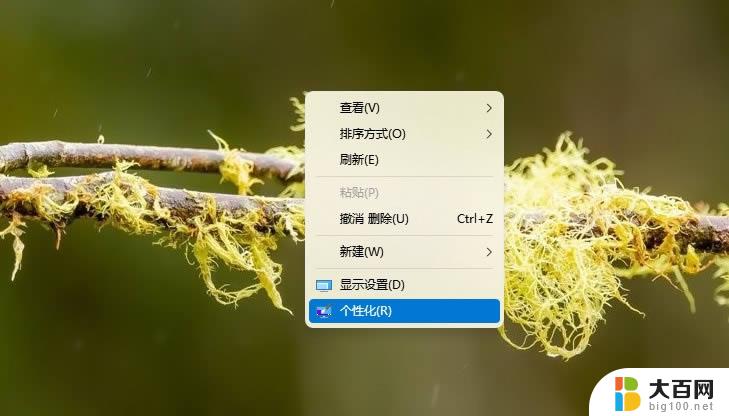
2、在个性化里面下拉找到主题点击,然后打开桌面图标设置。
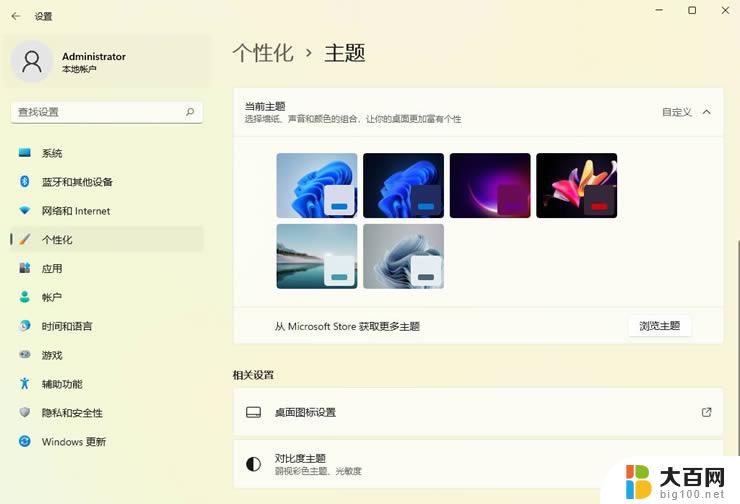
3、在桌面图标设置中我们选择想要在桌面上显示的图标,然后点击确定。
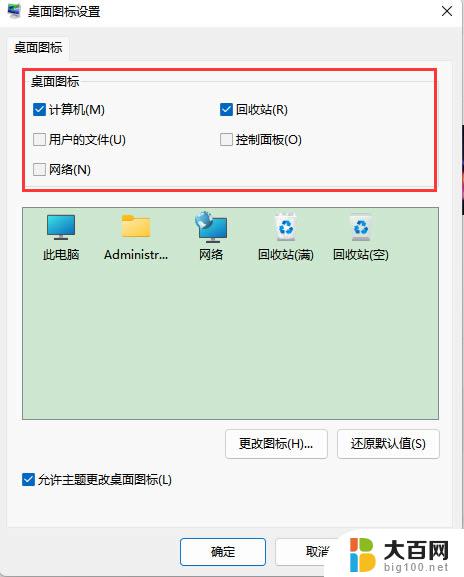
4、最后我们就能在电脑桌面上看到此电脑图标了,大家可以用同样的方法对回收站、控制面板等图标进行设置。

以上是win11系统图标不见的全部内容,如果有不清楚的用户,可以参考以上步骤进行操作,希望对大家有所帮助。
win11系统图标不见了 Win11桌面图标不显示怎么处理相关教程
- win10电脑桌面突然什么都没有了只有此电脑图标 Win10系统桌面此电脑图标不见了怎么处理
- 此电脑桌面图标不见了 我的电脑图标不见了怎么恢复
- win10桌面丢失,如何找回? win10系统桌面图标不见了怎么调整
- win11开机桌面文件都不见了 Win11电脑开机桌面没有任何图标怎么解决
- win11怎么修改图标图案 win11桌面图标怎么改
- win11任务栏只显示图标不显示文字 电脑任务栏只显示图标不显示文字的操作步骤
- windows11电脑右下角不显示网络连接 win11 wifi图标不见了如何显示
- win11桌面软件图标怎么设置 Windows11桌面图标设置方法
- 电脑右下角qq图标显示不出来 QQ图标不见了解决方法
- win11把文件夹图标更改为什么没有了呢 Win11调整电脑桌面图标字体大小后图标消失怎么解决
- 国产CPU厂商的未来较量:谁将主宰中国处理器市场?
- 显卡怎么设置才能提升游戏性能与画质:详细教程
- AMD,生产力的王者,到底选Intel还是AMD?心中已有答案
- 卸载NVIDIA驱动后会出现哪些问题和影响?解析及解决方案
- Windows的正确发音及其读音技巧解析:如何准确地发音Windows?
- 微软总裁:没去过中国的人,会误认为中国技术落后,实际情况是如何?
微软资讯推荐
- 1 显卡怎么设置才能提升游戏性能与画质:详细教程
- 2 ChatGPT桌面版:支持拍照识别和语音交流,微软Windows应用登陆
- 3 微软CEO称别做井底之蛙,中国科技不落后西方使人惊讶
- 4 如何全面评估显卡配置的性能与适用性?快速了解显卡性能评估方法
- 5 AMD宣布全球裁员4%!如何影响公司未来业务发展?
- 6 Windows 11:好用与否的深度探讨,值得升级吗?
- 7 Windows 11新功能曝光:引入PC能耗图表更直观,帮助用户更好地监控电脑能耗
- 8 2024年双十一七彩虹显卡选购攻略:光追DLSS加持,畅玩黑悟空
- 9 NVIDIA招聘EMC工程师,共同推动未来技术发展
- 10 Intel还是AMD游戏玩家怎么选 我来教你双11怎么选CPU:如何在双11选购适合游戏的处理器
win10系统推荐
系统教程推荐
- 1 win11文件夹加密 其它用户还是能打开 Win11 24H2共享文档NAS无法进入解决方法
- 2 自定义分辨率 win11 win11如何设置自定义分辨率
- 3 win11系统卡死机 Win11开机卡死在桌面解决方法
- 4 win11装不了dotnet3.5 win11 netframework3.5安装不了怎么解决
- 5 win11怎么链接局域网的文件夹共享 Win11如何快速分享文件
- 6 联想win11电池状态80%充到100% win11充电上限80如何设置回100
- 7 win11删除了edge浏览器怎么办 Win11自带浏览器Edge恢复方法
- 8 win11系统怎么登录输入法 win11输入法设置教程详解
- 9 win11怎么设置我的电脑打开就是此电脑 win11桌面显示此电脑方法设置
- 10 win11专业版 怎样不合并任务栏图标 win11任务栏图标不合并怎么办